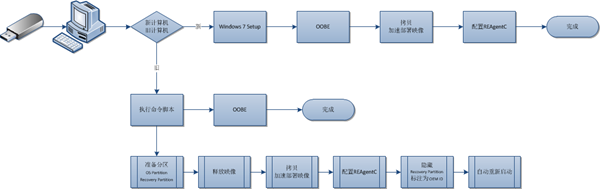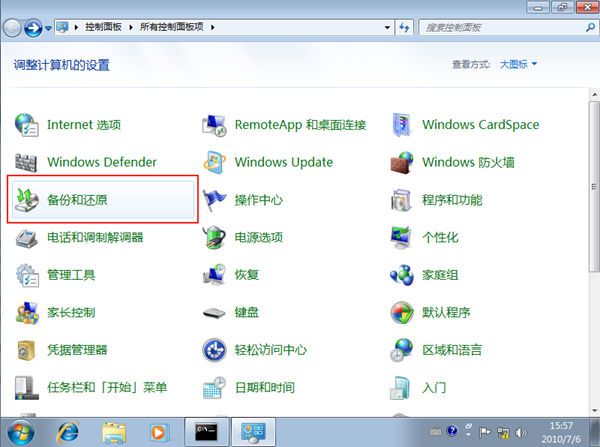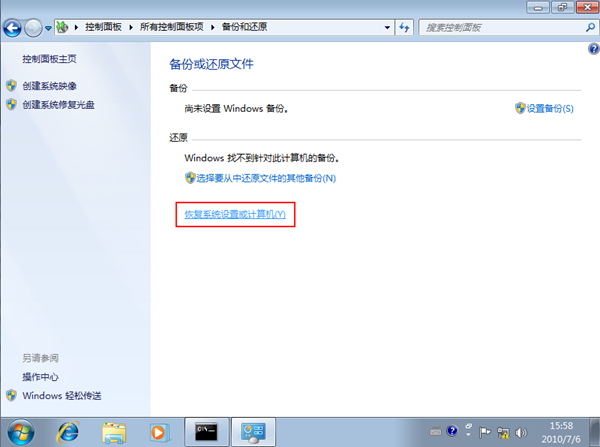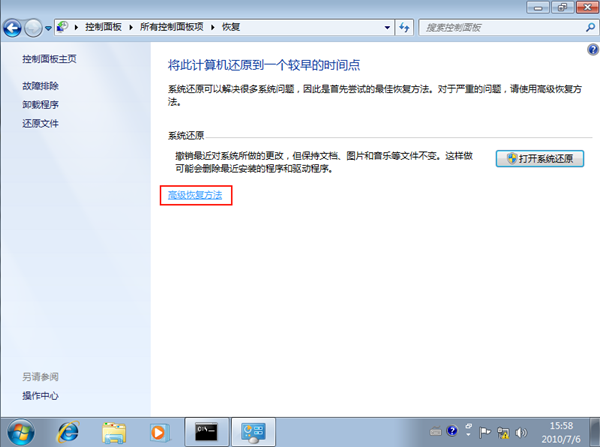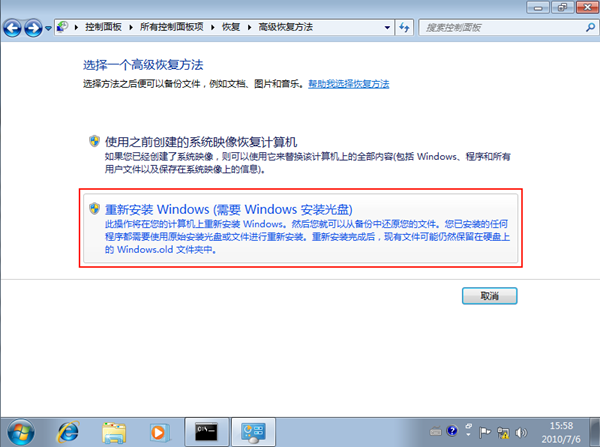[Windows 7] 进一步优化加速部署映像的安装
 进一步优化加速部署映像的安装
进一步优化加速部署映像的安装
为了让大家更清晰的明白 gOxiA 这篇日志要讲的内容,先让我们回顾一下 gOxiA 之前写的两篇日志:制作 Windows 7 加速部署映像、利用 REAgentc 实现快速的系统恢复。否则你将无法真正了解 gOxiA 撰写此篇日志的意图。
创建自定义映像(加速部署映像)就是为了能提高系统的安装速度,并简化安装过程。而部署这一映像有很多种方法,比如:通过网络、UFD、DVD等方式。这里将不讨论网络的安装方式,而后两者都是通过存储载体进行安装,那么我们要么使用标准的 Windows 7 Setup 进行安装,或者使用自定义的 PE 环境来调用命令(Imagex.exe)安装。两者各有优势,Windows 7 Setup 提供了友好的交互界面,而命令方式虽然看似复杂,但能实现更多的需求,并减少人工的干预,最关键的是实现安装后的系统已经包含恢复功能及恢复映像。所以我们需要根据实际的需求对加速部署映像的安装做进一步的优化,以实现我们的需求或目标。
为了更清楚的描述,gOxiA 拿自己的设计需求为例向大家讲解。首先 gOxiA 已经制作好了一份自定义的 Windows 7 映像,该映像包含应答配置,最终将通过 UFD 为载体进行安装,并提供原始映像用于系统恢复。由于旧计算机已经包含分区和数据,所以配置系统恢复功能只能通过手工的方式,在 Windows 7 Setup 标准安装全部完成之后进行。如果是新计算机则就好办的多,直接执行事先写好的命令行脚本,即可完成创建系统分区和恢复分区、释放系统映像、拷贝加速部署映像到计算机恢复分区、配置 REAgentC、配置恢复分区为 OEM 类型进行隐藏保护等操作。下图是整体的流程:
不难看出,要实现包含恢复功能的安装,最简单的实现办法就是在新计算机上通过命令脚本的方式来安装。而恢复功能则是用的 Windows 7 自带的 REAgentC 来实现。在旧计算机上的安装和后续恢复功能的配置操作这里就不再阐述,可以参考前面提到的“利用 REAgentc 实现快速的系统恢复”。下面将主要讲解如何通过命令脚本在新计算机上进行安装。
为了进一步的优化安装,上图中的子流程包含了6个步骤,其中包括了为恢复映像单独创建一个分区,并对其进行了隐藏保护。首先我们要准备两个 diskpart 脚本文件,以实现创建分区(ConfigHD.txt)和保护分区(ConfigOEMID.txt)的操作。
ConfigHD.txt 的内容如下:
sel disk 0
clean
create partition primary size=100
format fs=ntfs quick
active
assign letter=s
create partition primary size=61444
format fs=ntfs quick label=OS
assign letter=c
create partition primary size=10245
format fs=ntfs quick label=Recovery
assign letter=r
exit
ConfigOEMID.txt 的内容如下:
sel disk 0
sel partition 3
set id=27
exit
将上面两个文件保存当 UFD 安装盘根目录下。之后创建一个名为 CleanDeployWindows7.cmd 的文件,同样保存在 UFD 根目录下,内容如下:
diskpart /s confighd.txt
imagex apply .\sorucesinstall.wim 6 c:
c:\windows\system32\bcdboot c:\windows /s s: /l zh-cn
md r:\recovery
copy .\sources\install.wim r:\recovery
copy c:\windows\system32\recovery\winre.wim r:\recovery
c:\windows\system32\reagentc /setreimage /path r:\recovery /target c:\windows
c:\windows\system32\reagentc /setosimage /path r:\recovery /rarget c:\windows
diskpart /s configoemid.txt
x:\windows\systrem32\wpeutil reboot
至此,准备工作完成,接下来使用该 UFD 引导,如果是在新计算机上则调用 CMD,执行 CleanDeployWindows7.cmd,由于要释放和拷贝 WIM,所耗时间会有所增加,但是一劳永逸!当操作完成后会自动重新启动。如果是在旧计算机上,则使用 Windows 7 Setup 进行安装,再之后手工拷贝 WIM 文件,执行 REAgentC 进行恢复功能的配置。
以上内容参考了 Microsoft OPK 提供的资料并进行了适当的修改。现在我们有了一份属于自己的 Windows 7 安装源,并提供了只有品牌机才有的恢复功能。
[Windows 7] HOWTO:利用 REAgentC 实现快速的系统恢复
 HOWTO:利用 REAgentC 实现快速的系统恢复
HOWTO:利用 REAgentC 实现快速的系统恢复
在 Windows 7 中 Windows RE 已经被内置在系统中,我们能够在启动系统时通过 F8 热键来启动它。利用 Windows RE,我们能够轻松的修复系统。此外通过 Windows 7 提供的高级恢复功能,我们还能够恢复一个系统映像或重新安装系统。
默认情况下,如果我们的系统出现了问题或故障,需要重新安装操作系统,而之前通过“备份和还原”功能创建过系统映像,那么我们可以利用“备份和还原”中的“高级恢复方法”来恢复这个系统映像。
在高级恢复方法中,还有一个“重新安装 Windows (需要 Windows 安装光盘)”的可选功能,我们可以利用该选项,能够从安装光盘重新为计算机安装操作系统。
当单击“重新安装 Windows (需要 Windows 安装光盘)”后,系统会给我们一个提示,如下图所示。是的,初一看这与常规使用光盘安装系统并无太大区别,只是安装过程中会提示备份当前系统中的用户数据,这样可以有效地避免重装系统而导致的用户数据丢失的问题。